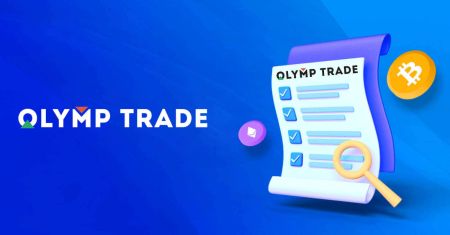Olymptrade Жиі қойылатын сұрақтар - Olymptrade Kazakhstan - Olymptrade Қазақстан - Olymptrade Казахстан
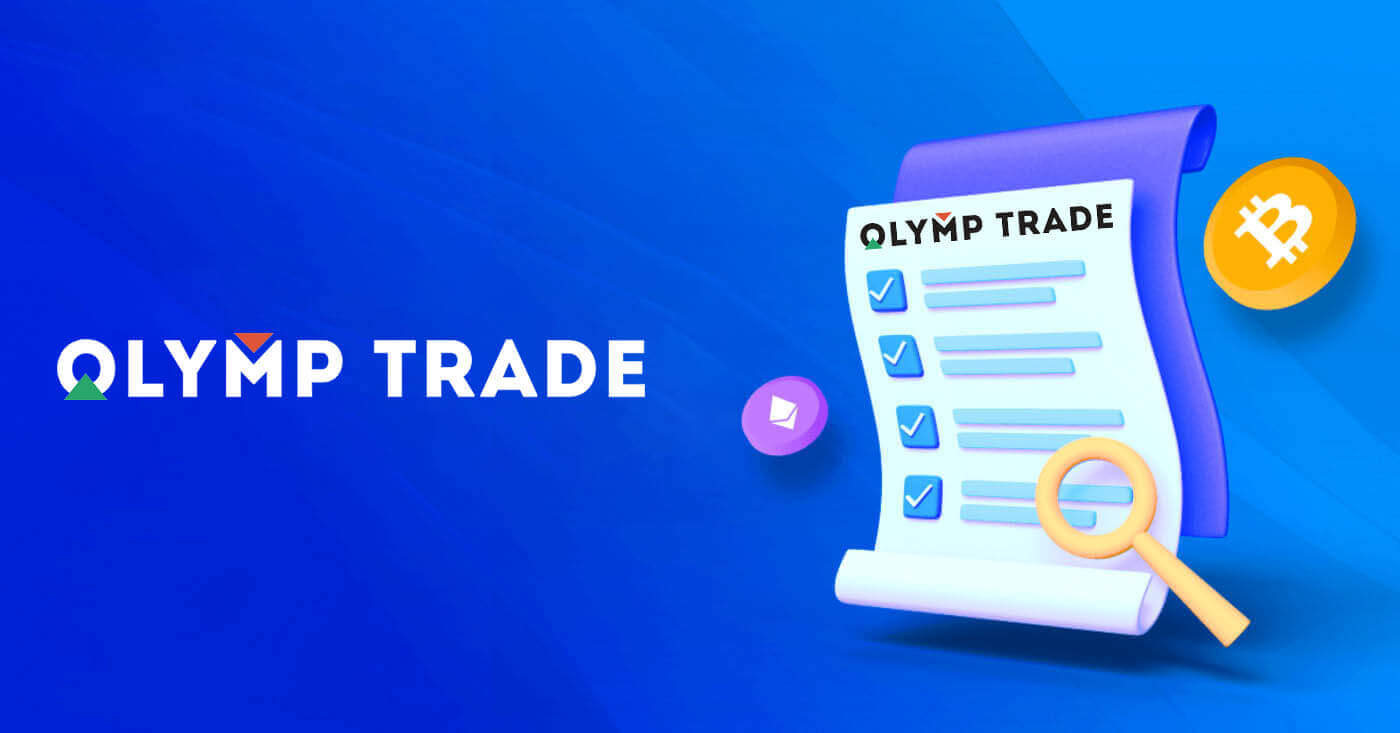
Есептік жазба
Көп есептік жазбалар дегеніміз не?
Көп тіркелгілер - трейдерлерге Olymptrade-те 5-ке дейін өзара байланысты тірі тіркелгілерге ие болуға мүмкіндік беретін мүмкіндік. Тіркелгіңізді жасау кезінде сіз АҚШ доллары, еуро немесе кейбір жергілікті валюталар сияқты қолжетімді валюталардың арасынан таңдай аласыз.
Сіз бұл тіркелгілерді толық бақылауға ие боласыз, сондықтан оларды қалай пайдалану керектігін өзіңіз шеше аласыз. Біреуі сауда-саттықтан түсетін пайданы сақтайтын орынға айналуы мүмкін, екіншісі белгілі бір режимге немесе стратегияға арналуы мүмкін. Сондай-ақ бұл тіркелгілердің атын өзгертуге және оларды мұрағаттауға болады.
Көп шоттағы шот Сауда шотына (Трейдер идентификаторы) тең емес екенін ескеріңіз. Сізде тек бір Сауда тіркелгісі (Трейдер идентификаторы) болуы мүмкін, бірақ ақшаңызды сақтау үшін оған қосылған 5 түрлі тірі тіркелгіге дейін.
Көп шоттарда сауда шотын қалай жасауға болады
Басқа тірі тіркелгіні жасау үшін сізге қажет:
1. «Тіркелгілер» мәзіріне өтіңіз;
2. «+» түймесін басыңыз;
3. Валютаны таңдаңыз;
4. Жаңа тіркелгілердің атын жазыңыз.
Міне, сізде жаңа есептік жазба бар.
Тікелей тіркелгілерді қалай сұрыптауға және атын өзгертуге болады
Тікелей тіркелгіні жасағаннан кейін де әрқашан оның атын өзгертуге болады. Ол үшін «Тіркелгілер» мәзіріне өтіп, үш нүктелі түймені басып, «Атын өзгерту» опциясын таңдау керек. Осыдан кейін сіз 20 таңба шегінде кез келген атауды енгізе аласыз.
Тіркелгілер хронологиялық өсу ретімен сұрыпталады: ескілері тізімде жаңадан жасалғандарға қарағанда жоғарырақ орналасады.
Сіздің шотыңызға ақшаны қалай салуға болады
Қаражатты енгізу үшін сіз толтырғыңыз келетін тірі шотты («Тіркелгілер» мәзірінде), «Депозит» опциясын таңдауыңыз керек, содан кейін сома мен төлем әдісін таңдауыңыз керек.
Шоттар арасында ақшаны қалай аударуға болады
Көп шоттар бір-бірімен байланысты болғандықтан, олардың арасында қаражатты өз қалауыңыз бойынша аударуға болады.
Ол үшін «Тіркелгілер» мәзіріндегі «Аудару» қойындысына өтіп, жіберуші мен алушыны таңдап, қажетті соманы толтыру керек. «Тасымалдау» түймесін басу ғана қалды.
Есептік жазбаңыздан ақшаны қалай алуға болады
Ақшаны алу депозитке салу сияқты оңай. Сіз «Тіркелгілер» мәзіріне өтіп, ақшаны шешкіңіз келетінін таңдап, содан кейін қажетті соманы толтыруыңыз керек. Ақша 5 күн ішінде банк картаңызға немесе электрондық әмияныңызға аударылады.
Бонустар көп тіркелгі: ол қалай жұмыс істейді
Бонус алу кезінде сізде бірнеше тірі шотыңыз болса, ол сіз ақша салып жатқан шотқа жіберіледі.
Сауда шоттары арасындағы аударым кезінде бонустық ақшаның пропорционалды сомасы тірі валютамен бірге автоматты түрде жіберіледі. Мәселен, егер сізде, мысалы, бір шотта $100 нақты ақша және $30 бонус болса және $50-ді екіншісіне аударуды шешсеңіз, $15 бонустық ақша да аударылады.
Есептік жазбаңызды қалай мұрағаттауға болады
Тікелей тіркелгілердің бірін мұрағаттағыңыз келсе, оның келесі критерийлерге сәйкес келетініне көз жеткізіңіз:
1. Онда қаражат жоқ.
2. Бұл шотта ақшамен ашық сауда-саттық жүргізілмейді.
3. Бұл соңғы тікелей тіркелгі емес.
Егер бәрі ретімен болса, оны мұрағаттауға болады.
Сіз мұрағаттан кейін де сол тіркелгілер тарихын қарау мүмкіндігіне ие боласыз, өйткені сауда тарихы мен қаржылық тарих пайдаланушылар профилі арқылы қолжетімді.
Бөлінген тіркелгі дегеніміз не?
Сіз платформаға қаражат салған кезде, олар тікелей бөлінген шотқа аударылады. Бөлінген шот - бұл біздің компанияға тиесілі, бірақ оның операциялық қаражатын сақтайтын шоттан бөлек шот.
Біз өнімді әзірлеу және техникалық қызмет көрсету, хеджирлеу, сондай-ақ іскерлік және инновациялық қызмет сияқты қызметімізді қолдау үшін тек өз айналым капиталымызды пайдаланамыз.
Бөлек тіркелгінің артықшылықтары
Клиенттеріміздің қаражатын сақтау үшін бөлінген шотты пайдалана отырып, біз ашықтықты барынша арттырамыз, платформа пайдаланушыларына олардың қаражаттарына үздіксіз қол жеткізуді қамтамасыз етеміз және оларды ықтимал тәуекелдерден қорғаймыз. Бұл орын алуы екіталай болса да, егер компания банкрот болса, сіздің ақшаңыз 100% қауіпсіз болады және оны қайтаруға болады.
Есептік жазба валютасын қалай өзгертуге болады
Есептік жазба валютасын тек бір рет таңдауға болады. Оны уақыт өте келе өзгерту мүмкін емес.
Жаңа электрондық пошта арқылы жаңа тіркелгі жасап, қажетті валютаны таңдауға болады.
Жаңа тіркелгіні жасаған болсаңыз, ескісін блоктау үшін қолдау қызметіне хабарласыңыз.
Біздің саясатымызға сәйкес, трейдердің тек бір шоты болуы мүмкін.
Электрондық поштамды қалай өзгертуге болады
Электрондық поштаңызды жаңарту үшін қолдау көрсету тобына хабарласыңыз.
Біз трейдерлердің шоттарын алаяқтардан қорғау үшін кеңесші арқылы деректерді өзгертеміз.
Пайдаланушы тіркелгісі арқылы электрондық поштаңызды өзіңіз өзгерте алмайсыз.
Телефон нөмірімді қалай өзгертуге болады
Телефон нөміріңізді растамасаңыз, оны пайдаланушы тіркелгісінде өңдеуге болады.
Телефон нөміріңізді растасаңыз, қолдау көрсету тобына хабарласыңыз.
Сауда платформасы
Сауда платформасы дегеніміз не?
Бұл трейдерлер әртүрлі актив түрлерінің баға белгілеулерін қадағалайтын және брокер ұсынатын қызметтерді пайдалана отырып сауда жасайтын онлайн платформа.Неліктен Olymptrade таңдауым керек?
Трейдерлердің брокерді таңдауының әртүрлі себептері бар. Міне, сіз үшін ең маңызды болуы мүмкін кейбір нәрселер:– Оңай бастау. Ең төменгі сауда сомасы $1/€1 басталады
– Тегін білім. Дайын стратегияларды қолданыңыз, бейне оқулықтар мен вебинарларды қараңыз.
– Тәулік бойы қолдау көрсету. Біздің мамандар 15 тілде сөйлейді және кез келген мәселені шешуге көмектесуге дайын.
- Қаражатты жылдам алу. Қаражатты нөлдік комиссиямен ең ыңғайлы жолмен алыңыз.
– Кепілдіктер. Olymptrade - сертификатталған брокер. Трейдерлердің барлық депозиттері сақтандырылған.
Уақыт шеңбері дегеніміз не?
Бұл белгілі бір кезеңге арналған сауда платформасының «баға масштабы». Егер сіз сызықтық диаграммада 10 минуттық уақыт шеңберін таңдасаңыз, баға диаграммасының соңғы 10 минуттағы баға қозғалысын көрсететін бөлігін көресіз. Жапондық шамдар диаграммасында 5 минуттық уақыт шеңберін таңдасаңыз, әрбір шам осы кезеңдегі баға динамикасын көрсетеді. Егер тырнақшалар көтерілсе, шам жасыл болады. Актив бағасы төмендесе, шам қызыл болады.Сіз платформада келесі уақыт шеңберлерін таңдай аласыз: 15 секунд, 1, 5, 15 және 30 минут, 1 немесе 4 сағат, 1 немесе 7 күн және 1 ай.
Менің компьютерімде кез келген сауда бағдарламалық құралын орнатуым керек пе?
Сіз тіркелгіні жасағаннан кейін бірден веб-нұсқада біздің онлайн платформамызда сауда жасай аласыз. Жаңа бағдарламалық жасақтаманы орнатудың қажеті жоқ, дегенмен тегін мобильді және жұмыс үстелі қолданбалары барлық трейдерлер үшін қолжетімді.Мен платформада сауда жасағанда роботтарды пайдалана аламын ба?
Робот - бұл активтермен автоматты түрде сауда жасауға мүмкіндік беретін арнайы бағдарламалық құрал. Біздің платформа адамдар (трейдерлер) пайдалану үшін жасалған. Сондықтан платформада сауда роботтарын пайдалануға тыйым салынады.Қызмет көрсету шартының 8.3 тармағына сәйкес адалдық, сенімділік және әділдік қағидаттарын бұзатын сауда роботтарын немесе ұқсас сауда әдістерін пайдалану Қызмет көрсету келісімін бұзу болып табылады.
Платформаны жүктеу кезінде жүйе қатесі орын алса, не істеуім керек?
Жүйе қателері орын алғанда, кэш пен cookie файлдарын тазалауды ұсынамыз. Сондай-ақ веб-шолғыштың соңғы нұсқасын пайдаланып жатқаныңызға көз жеткізіңіз. Осы әрекеттерді орындасаңыз, бірақ қате орын алса, қолдау көрсету тобына хабарласыңыз.Платформа жүктелмейді
Оны басқа браузерде ашып көріңіз. Ең соңғы Google Chrome нұсқасын пайдалануды ұсынамыз.Орналасқан жеріңіз қара тізімде болса, жүйе сізге сауда платформасына кіруге мүмкіндік бермейді.
Мүмкін, күтпеген техникалық ақау бар. Біздің қолдау көрсету кеңесшілері сізге оны шешуге көмектеседі.
Сауда
Неліктен сауда бірден ашылмайды?
Өтімділік провайдерлерінің серверлерінен деректерді алу үшін бірнеше секунд қажет. Әдетте, жаңа сауданы ашу процесі 4 секундқа дейін созылады.Сауда-саттықтарымның тарихын қалай көруге болады?
Сіздің соңғы сауда-саттықтарыңыз туралы барлық ақпарат «Саудалар» бөлімінде қолжетімді. Сіз өзіңіздің пайдаланушы тіркелгіңізбен бірдей атаумен бөлім арқылы барлық сауда-саттықтарыңыздың тарихына қол жеткізе аласыз.Сауда шарттарын таңдау
Актив диаграммасының жанында Сауда шарттары мәзірі бар. Сауда-саттықты ашу үшін мыналарды таңдау керек:– Сауда сомасы. Әлеуетті пайданың мөлшері таңдалған мәнге байланысты.
- Сауда ұзақтығы. Сіз сауда-саттық жабылатын нақты уақытты орнатуға болады (мысалы, 12:55) немесе жай ғана сауда ұзақтығын орнатуға болады (мысалы, 12 минут).
Сауда уақыты
Сауда және баға белгілеу сессиялары
Дәйексөз сеансы - платформа баға ұсыныстарын қабылдайтын және жіберетін кезең. Дегенмен, баға белгілеу сессиясының бөлігі болып табылатын сәл қысқа сауда сессиясында сауда жасауға болады. Әдетте, баға белгілеу сессиясы сауда сессиясынан 5-10 минут бұрын басталып, 5-10 минут кеш аяқталады. Бұл трейдерлерді баға белгілеу сессиясының басында және соңында жоғары құбылмалылық қаупінен қорғауға арналған.
Мысалы, Apple акциялары үшін баға белгілеу сессиясы GMT 13:30-да (АҚШ жазғы уақыты) басталып, 20:00-де аяқталады. Apple акцияларының сауда-саттық сессиясы бес минуттық кешігумен, яғни 13:35-те басталады. Ол 19:55-те аяқталады, бұл баға белгілеу сессиясының аяқталуына 5 минут қалғанда.
Форексте сауда жасау үшін тәуліктің ең белсенді уақыты қандай?
Сауда белсенділігі ірі биржалардың жұмыс уақытына байланысты және маңызды жаңалықтар шығарылымы кезінде өседі. Ең белсенді сауда сессиялары Еуропа мен Солтүстік Америка болып табылады. Еуропалық сессия UTC 6:00 шамасында басталып, UTC 15:00-де жабылады. Солтүстік Американың сауда сессиясы UTC 13:00-ден UTC 22:00-ге дейін созылады.Кейбір валюта жұптары мен активтер шектеулі уақыт кезеңі ішінде саудаға қол жетімді екенін ескеріңіз. Әрбір актив бойынша сауда сағаттары «Актив» мәзірінің «Сауда шарттары» қойындысында көрсетілген.
Диаграммалар
Бірнеше диаграммалар
Сауда платформасының веб-сайт нұсқасы бір уақытта екі диаграмманы көруге мүмкіндік береді. Диаграмманың екінші терезесін ашу үшін көлденең сызықпен бөлінген төртбұрышты белгішедегі төменгі сол жақ бұрышта басыңыз.Уақыт шеңберлері
Уақыт шеңбері нарықта не болып жатқанын жақсы түсінуге көмектесетін диаграмманың негізгі параметрі болып табылады. Бұл жапон шырақшасы, жолақ және Хейкен Аши диаграммаларындағы әрбір шам немесе жолақпен қамтылған уақыт аралығын білдіреді. Мысалы, жапондық шамдар диаграммасын бақылап, 1 минуттық уақыт шеңберін орнатсаңыз, әрбір шам 1 минуттағы баға динамикасын көрсетеді. Егер сіз сызықтық диаграмманы талдасаңыз, уақыт шеңбері диаграмма терезесінде көрсетілетін уақыт аралығын көрсетеді.Уақыт шеңберін таңдау мәзірінде қажетті уақыт аралығын орнатуға болады. Жапондық шам шамымен, жолақпен және Хейкен Аши диаграммаларымен бірнеше уақыт шеңберін пайдалануға болады: 15 секунд, 1 минут, 5 минут, 10 минут, 15 минут, 30 минут, 1 сағат, 4 сағат, 1 күн, 7 күн, 1 ай . «+» (плюс) және «-» (минус) түймелерін пайдаланып масштабтау арқылы сызықтық диаграммадағы нүктелерді өзгертуге болады.
Қысқа мерзімді трейдерлер әдетте 1 сағатқа дейінгі қысқа мерзімдерді пайдаланады. Ұзақ мерзімді инвесторлар өз болжамдарын жасау кезінде 4 сағаттық және одан жоғары уақыт шеңберлеріндегі диаграммаларды талдайды.
Диаграммаларды қосу
Терезелер әртүрлі актив диаграммаларын көрсете алады, соның ішінде әртүрлі уақыт шеңберлері мен сауда режимдерін пайдалану. Мысалы, жоғарғы терезе FTT режимінде 1 минуттық диаграммада биткоин бағасын көрсетуі мүмкін, ал төменгі терезеде күнделікті уақыт шеңберінде Forex режимінде EUR/USD баға динамикасы көрсетіледі.Әрбір диаграммада ыңғайлырақ сауда жасау үшін бөлек сауда шарттары мәзірі бар.
Сауда-саттықты басқару
Осы нұсқауларды орындау сізге бір уақытта екі активті саудалаған кезде сауда-саттықты басқаруды ыңғайлы етеді:Біріншіден, барлық белсенді сауда-саттықтар мен тапсырыстар диаграммада белгіленген. Сауда-саттық мәзіріне бармай-ақ сауда-саттықты жабуға болады. Сауда-саттық белгішесін басып, оны ағымдағы нәтижеде жабыңыз.
Екіншіден, «Табыны алу» және «Шығынды тоқтату» деңгейлерін тікелей диаграммада сүйреуге болады. Бұл позицияларды басқаруды айтарлықтай жеңілдетеді.
Үшіншіден, барлық позициялар сауда-саттық мәзірінде сауда режимдері бойынша топтастырылған. FTT режимінде 1 сауда-саттықты және Forex режимінде 10 сауда-саттықты аштыңыз делік. Бұл жағдайда сіз 1 FTT бар бір қойындыны және «Саудалар» мәзірінде сауда режиміне сәйкес бөлек топтастырылған 10 Forex саудасы бар басқа қойындыны көресіз. Топталған сауда-саттықтары бар қойындыны басу арқылы кеңейтуге болады. Осыдан кейін кез келген позицияның параметрлерін реттеуге немесе оны жабуға болады.
Диаграмма: үлкейту және кішірейту
Диаграмманың төменгі жағында «+» (плюс) және «-» (минус) белгішесі бар түймелерді көре аласыз. Олар диаграмманы масштабтауға (масштабтауға) арналған. Диаграмманы үлкейту үшін «плюс» түймесін басыңыз, ал диаграмманы кішірейту және ұзақ кезеңдегі баға үрдісі туралы ақпарат алу үшін «минус» түймесін басыңыз.Тарихи деректер
Диаграмма өткендегі актив бағасының қозғалысын бейнелеудің ең тиімді әдістерінің бірі болып табылады. Диаграммалар ағымдағы және өткен трендтерді оңай анықтауға көмектеседі.Сауда платформасы соңғы бірнеше жылдағы сауда тарихын көруге мүмкіндік береді. Мұны істеу үшін диаграмма терезесін басыңыз. Содан кейін тінтуірдің сол жақ түймесін басып тұрып, курсорды оңға жылжытыңыз. Қажетті уақыт аралығын табу үшін жоғарыдағы қадамдарды қажетінше бірнеше рет қайталаңыз. Уақыт шкаласы диаграмманың астында орналасқан.
Кейбір активтер үшін 1 айлық уақыт шеңберінде 1996 жылға дейінгі трендті бақылауға болады.
Дәйексөздерді жаңарту жылдамдығы
Сауда платформасы нақты уақыттағы нарықтық бағаларды жібереді. Әдетте, секундына 4 тырнақшаға дейін қабылданады.
Арнайы баға туралы хабарлама
Бұл не?
Енді диаграмма көрсетілген баға ұсынысына жеткенде пайда болатын жаңа хабарландыру жасай аласыз.Бұл қалай жұмыс істейді?
Актив үшін реттелетін хабарландыруды орнату үшін сізге қажет:1. Қоңырау белгішесі пайда болғанша диаграмманың оң жағындағы баға ұсынысының үстіне апарыңыз;
2. Хабарландыруды орнату үшін қоңырауды басыңыз;
3. Баға таңдалған бағаға жеткенде, хабарлама пайда болады;
4. Актив бойынша сауданы бастау үшін хабарландыруды басыңыз және ол орнатылған сауда режимі.
Қоңырауды басқа баға деңгейіне апару немесе экраннан шығару арқылы хабарландыруды әрқашан жоюға немесе өңдеуге болады.
Хабарландыру түрлері
Хабарландыру түрі трейдер қолданатын платформаға байланысты:1. Егер трейдер қазіргі уақытта Olymptrade қолданбасын пайдаланса, олар қолданбадағы хабарландыру алады (платформадағы хабар);
2. Браузер хабарландырулары қосылса және трейдер басқа қойындыда болса, хабарлама белсенді қойындыда пайда болады;
3. Push хабарландыруларына рұқсат беретін мобильді пайдаланушыларымыз үшін олардың телефонына да, браузеріне де push-хабарлама жіберіледі;
4. Шолғыш немесе қолданба үшін push хабарландырулары өшірілген болса, хабарландыру тек ағымдағы ашық қойындыда немесе қолданбада көрсетіледі.
Қол жетімділік және ұзақтығы
Бұл мүмкіндік Olymptrade платформасының жұмыс үстелі және мобильді пайдаланушылары үшін қол жетімді.Назар аударыңыз: хабарландырулар жасалғаннан кейін 24 сағаттан соң аяқталады, сондықтан оларды ұзақ уақыт бойы пайдалануды жоспарласаңыз, оларды жаңартуды ұмытпаңыз.
Сауда шектеулері
Сауда шектеулері дегеніміз не?
Сауда лимиттері - Olymptrade жүйесінде жұмыс істейтін тәуекелдерді басқару жүйесі. Нарықтар құбылмалы болған кезде өтімділік жеткізушілері мен бізге жағдайды ұстап тұру қиын болуы мүмкін, осылайша жүйе трейдерлердің позиция ашу үшін пайдалана алатын инвестиция көлемін шектеуге көмектеседі.Сауда шектеулері қалай жұмыс істейді?
Жүйе есептік жазбаңызға шектеу қойғанда, сіз белгілі бір жаңа мәмілелерді орындау мүмкін еместігін таба аласыз. Біздің платформада шектеулердің бірнеше түрі бар:1. Көлем — активке немесе активтер тобына инвестициялауға болатын жалпы соманы шектейді.
2. Ашық сауда-саттықтардың саны — өте қарапайым, сол уақытта қанша ашық сауда жасауға болатынын шектейді.
3. Ашық позиция шегі — бұл жұмсақ шектеу сіздің ағымдағы ашық сауда-саттықтарыңыздың көлеміне сәйкес өзгереді және мерзімі аяқталмайды.
Лимиттерді жою мүмкін бе?
Сіз шектеуге тап болсаңыз, одан бас тартудың арнайы жолы жоқ. Әдетте біздің алгоритмдер мұны автоматты түрде жасайды, сондықтан сіз тіпті шектеуді байқамай қалуыңыз мүмкін. Дегенмен, осы әрекеттердің кез келгенін орындау арқылы шектеулерден құтылуды жылдамдатуға болады:1. Таңдаулы сауда уақытын өзгерту;
2. Басқа активтерді біраз уақытқа саудалаңыз;
3. Инвестицияларды қысқарту;
4. Депозитті жасаңыз және/немесе бонустық ақшаны қабылдаңыз.